如何检测并阻止局域网中的限速软件
当局域网中存在相关限速软件时,会严重影响用户的正常上网。对此我们需要定位并确定局域网中存在的限速软件,同时采用相应的措施来阻止此类行为。下面就是小编整理具体实现方法。
检测并阻止局域网中的限速软件的方法
首先,我们可以通过以下方法来判断局域网中是否存在限速类软件,通常此类限速软件通过ARP攻击来实现限速功能,因此我们可以通过检测ARP攻击来检测局域网中的限速软件。按Win+R打开“运行”窗口,输入“CMD”进入MSDOS命令。
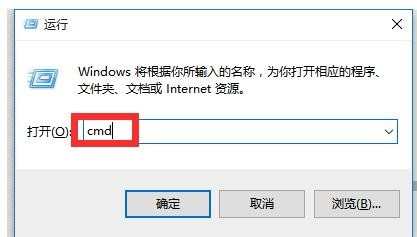
从打开的“MSDOS”界面中,输入命令“ARP -A”即可查看当前局域网中是否存在ARP攻击。如图所示,表明当前局域网中存在ARP攻击,此类攻击可能自来局域网限速软件。
下面就具体来了解一下局域网限速软件的检测方法。
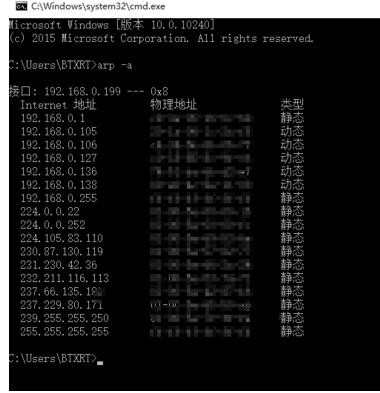
检测局域网限速软件的方法:
在此我们可以通过“聚生网管”程序来检测并定位局域网限速软件,直接在百度中搜索即可获得程序的下载地址。如图所示:

安装并运行“聚生网管”程序,在其主界面中点击“安全防御”按钮,从其下拉列表中选择“安全检测工具”项进入。
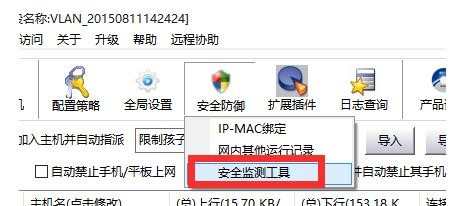
从打开的“局域网安全检测工具”界面中,点击“局域网攻击检测工具”栏目中的“开始检测”按钮。

此时将打开“局域网攻击软件检测工具”主界面,在此直接点击“开始检测”按钮,程序将自动检测局域网中存在的ARP攻击行为,同时检测局域网中所有安装有“限速软件”的计算机IP地址并列出。
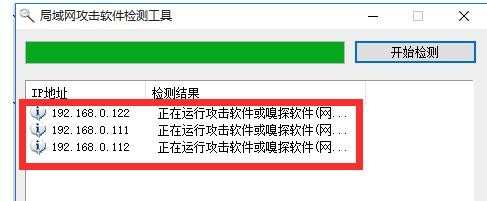
针对局域网限速软件,我们可以通过在返回的“安全检测工具”界面中,勾选“启用局域网ARP攻击防御功能”,以及下面的三个同时勾选,点击“保存设置”按钮。

接下来以“主动引导”模式点击“启用监控”按钮,此时将自动列出当前局域网中所有的计算机。

从列出的局域网计算机列表中,我们可以找到与计算机IP地址相对应的MAC地址,如图所示:
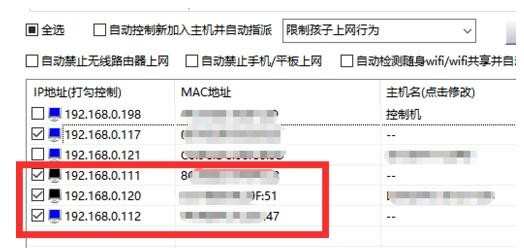
在此界面中,如果想禁止某台计算机的上网行为,只需要右击对应的计算机,从其右键菜单中选择“断开选中主机的公网连接”-“永远断开”项即可。
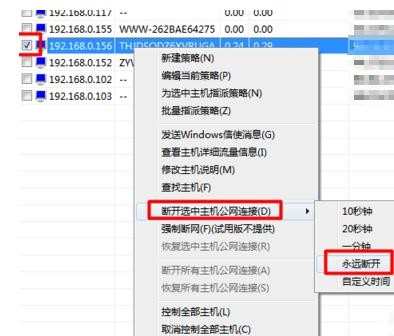
当我们获得了独一无二的计算机MAC地址后,就可以定位到相应的计算机啦。同时我们可以通过路由器对特定MAC地址进行限制操作。比如“禁止上网”:
只需要在路由器Web界面中,切换到“行为管理”-“MAC过滤”选项卡,将“过滤模式”设置为“仅禁止”,同时设置要禁止上网的计算机的MAC地址,勾选“启用”项,点击“确定”即可完成对特定计算机的限制上网操作。

END

如何检测并阻止局域网中的限速软件的评论条评论